
Mega - это облачный сервис храненияэто преемник знаменитого Megaupload который основатель Ким Дотком после закрытия Megaupload уже пообещал снова поднять услугу, но на этот раз что-то лучше.
Mega быстрее и лучше, эта услуга дает нам возможность получить учетную запись бесплатно который позволяет размещать до 50 ГБ файлов отличный плюс по сравнению с другими конкурентами, такими как ADrive, Dropbox, Google Drive и OneDrive.
Как и все облачные файловые сервисы, мы можем получить доступ к нашим данным с любого устройства с простым требованием использования браузера и подключения к Интернету.
Учитывая это, еще одним большим преимуществом сервиса является то, что он имеет мультиплатформенные клиенты, в отличие от некоторых из его конкурентов, которые не предлагают клиента с встроенной поддержкой Linux.
Благодаря этому у нас есть возможность синхронизировать наши файловые файлы с любого устройства и иметь доступ к ним с любого из них.
На этот раз Воспользуемся возможностью установить официальный клиент Mega в нашем дистрибутиве Linux, с которым мы сможем воспользоваться теми 50 Гб свободной памяти.
Клиент называется MEGAsync и будет отвечать за мониторинг и синхронизацию информации, которую мы помещаем в папку, которая создает нас в нашей системе.
В нем данные, которые у нас есть в облаке, будут синхронизированы вместе с теми, которые мы добавляем с нашего компьютера, и они будут загружены в наше личное облако.
Скачайте мега клиент
Первое, что мы должны сделать, это приступить к загрузке клиента, для этого заходим на официальный сайт Мега и заходим в меню в разделе приложений, ссылка это.
Сейчас нам просто нужно выбрать распределение, которое мы используем, а также архитектура нашей системы.
MEGAsync поддерживает Ubuntu, Elementary OS, Linux Mint, openSUSE, Fedora, Red Hat, CentOS и Archlinux.
Конечно, мы можем установить клиент, если мы используем дистрибутив, производный от них, или у нас также есть возможность использовать MEGAsync с единственным условием использования Nautilus, поскольку для него есть дополнение.
Сделано скачивание приступаем к установке клиента в нашу систему.
Установите MEGAsync в Linux
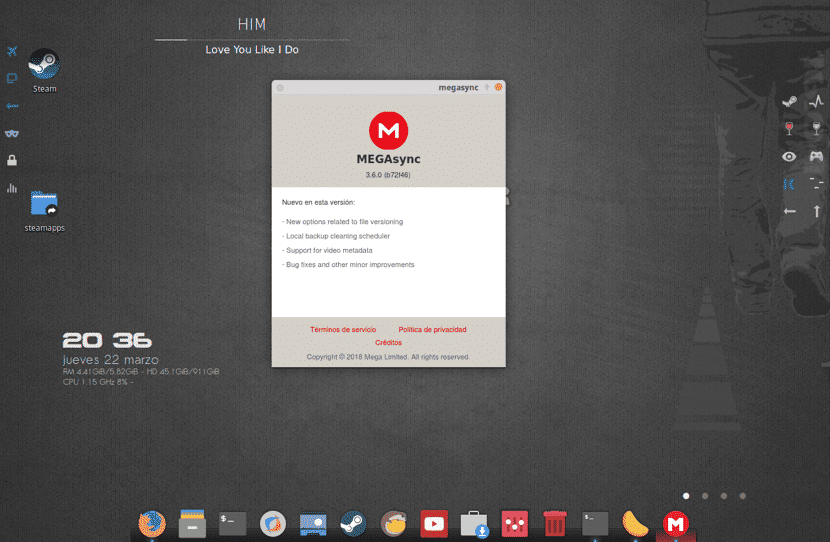
Сейчас один мы должны открыть терминалl с помощью Ctrl + alt + T, и мы должны позиционировать себя в папке, где мы загружаем клиента и мы устанавливаем его с помощью следующей команды.
к Debian / Ubuntu и производные:
У нас должны быть необходимые зависимости, мы устанавливаем их с помощью:
sudo apt-get install build-essential autoconf automake m4 libtool libtool-bin qt4-qmake make libqt4-dev libcrypto++-dev libsqlite3-dev libc-ares-dev libcurl4-openssl-dev libssl-dev
Наконец, мы устанавливаем клиент с помощью этой команды:
sudo dpkg -i megasync*.deb
Если проблема с зависимостями все еще сохраняется, мы решаем их с помощью:
sudo apt install -f
к Fedora Устанавливаем с помощью следующей команды:
yum localinstall megasync*.rpm
к openSUSE команда такая:
zypper install megasync*.rpm
к CentOS и Red Hat:
sudo rpm -i megasync*.rpm
И наконец АрхЛинукс:
sudo yaourt -S megasync
Как использовать MEGAsync в Linux?
Процесс установки завершен мы можем запускать приложение с терминала или искать его из меню нашего приложения, либо в терминале, либо для его поиска мы запускаем его, набрав:
megasync
Se откроется клиент и попросит нас авторизоватьсяВ случае отсутствия учетной записи мы регистрируемся и переходим к входу в приложение. Как только это будет сделано, оно попросит нас настроить его только один раз, появится следующее:

Здесь дает нам выбор, хотим ли мы синхронизацию наших файлов в облаке полностью вместе с нашим компьютером или Другой вариант Это дает нам возможность выбирать, какие данные мы собираемся синхронизировать вместе с нашим компьютером.
Я всегда рекомендую использовать второй вариант «Выборочная синхронизация»Поскольку мы можем выбрать, какие папки мы хотим синхронизировать в данный момент (загрузить в нашу команду).
Если мы выберем первый вариант, он загрузит все файлы, которые у нас есть в облаке, поэтому, если у вас достаточно загруженных концертов, было бы дурным тоном загружать все на свой компьютер.
Хорошая статья, но я думаю, что мега давно не давала 50 ГБ, если вы выполняете рекламные задачи или, как они называют достижения, они дают вам больше возможностей, но 50 находятся только на счетах, прежде чем они продали их новозеландцам.
Хорошая публикация, MEGA по-прежнему предлагает 50 ГБ бесплатно, и это хороший сервис, я использую его с самого начала, и это был один из первых облачных сервисов, предлагающих официальную версию для Linux.
Спасибо за статью, просто упомяну, что в Arch установка с yaourt не выполняется с правами администратора, вы должны отредактировать ее:
#yaourt -S megasync вместо #sudo yaourt -S megasync
привет
Новичок в Linux и действительно несколько раздражает, потому что я не приспосабливаюсь к этой новой системе, и более того, теперь, когда все сложно, потому что я не могу загрузить диск Google и лучше работать с компьютера, мне трудно работать напрямую из облака так как я делюсь google drive с двумя электронными письмами, и он отлично работал с окнами, но теперь они поставили нам linux, и для меня это фатально, если кто-то поможет мне в этом, я буду благодарен.
Приветствую, я только что установил lubuntu на свой компьютер и хочу знать, что они означают, говоря «мы должны расположиться в папке, в которую загружаем клиента», и как это сделать. Большое спасибо